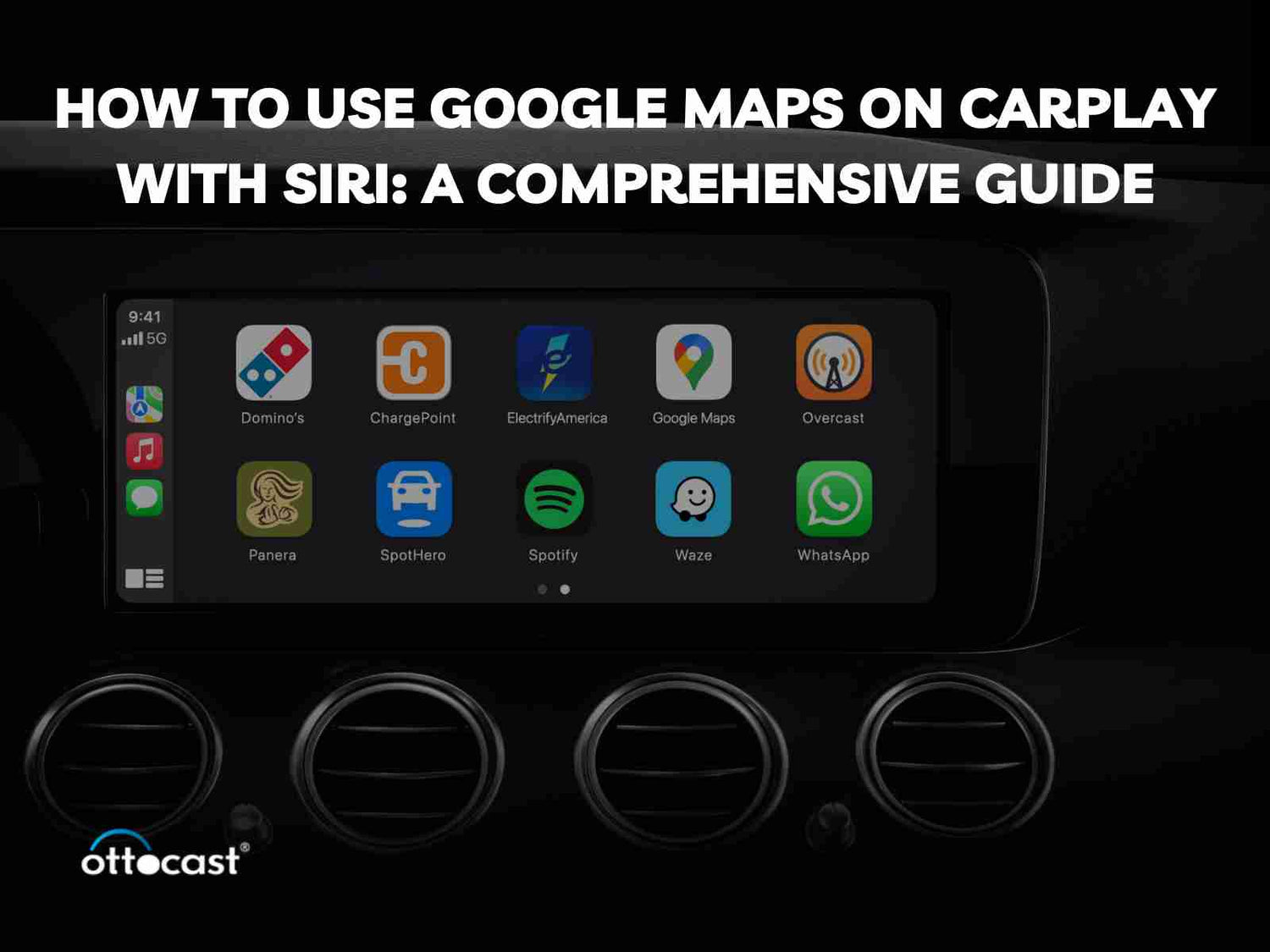Introduktion
Apple CarPlay-integration med Google Maps tilbyder sving-for-sving navigation direkte på bilens enhed. Ikke desto mindre kan du med Siri sammen med CarPlay køre uden nogen håndinteraktion ved hjælp af præcise sving-for-sving anvisninger. Sikkerhedsfunktioner anvendes, når Google Maps styres med håndfri Siri, så ingen hænder eller øjne behøver at fjernes fra rattet eller vejen. Denne vejledning inkluderer trin til at tilføje Google Maps til CarPlay-grænsefladen, hvordan man bruger Siri under kørsel, og hvordan man udnytter realtidsopdateringer—alt sammen for at forbedre din køreoplevelse. Brug af både Google Maps på CarPlay og Siri til kørsel supplerer hele køreoplevelsen.
1.Opsætning af Google Maps på CarPlay
Det første skridt før brug af Google Maps på CarPlay er at tjekke, om iPhonen er kompatibel med køretøjet. Bekræft, at telefonen og bilen understøtter Apple CarPlay. Installer eller opgrader Google Maps-applikationen fra App Store. Gå til Indstillinger, tryk derefter på Generelt og vælg CarPlay, og så vil du se en liste over biler for at aktivere din. Du kan derefter opsætte dit CarPlay-dashboard til at vise Google Maps. Ved at tilføje Google Maps sikrer du, at det er tilgængeligt som navigationssystem, selv når du bruger Apple CarPlay. Dette trin muliggør nem navigation ved brug af bilhovedtelefoner med trådløse Bluetooth CarPlay-adaptere.
2.Brug af Siri til navigation med Google Maps
For at betjene Google Maps med Siri på CarPlay skal du trykke og holde stemmekommando-knappen på dit rat eller sige 'Hey Siri'. Flere enkeltkommandoer er mulige som, “Lav en navigation i Google Maps til [destination]” eller “Vis mig den nærmeste tankstation.” Kommandoen vil blive forstået af Siri, og navigationen starter i Google Maps. Du kan endda spørge, “Tjek trafikken via Google Maps,” hvorefter applikationen udfører opgaven. Disse inkluderer brugen af Siri til navigation, mens Google Maps betjenes, hvilket gør det sikrere for førere.
3.Fordele ved at bruge Google Maps med Siri på CarPlay
På Apple CarPlay kommer brugen af Google Maps med forskellige funktioner, herunder en mulighed for at foretage håndfri opkald, hvilket er en fordel for nogle brugere. Det betyder, at en anden, i dette tilfælde Siri, vil navigere, mens føreren fokuserer på vejen. For eksempel indeholder Google Maps en masse information, og endnu mere, det er muligt at modtage det i CarPlay—det modtager aktuelle trafikforhold og, hvis det synkroniseres med trafik kort, omdirigerer i tilfælde af kødannelser. Sammen med Siri bliver det nemt at få adgang til kort, musik og andre vigtige applikationer uden at gøre meget arbejde. Når det parres med en Bluetooth CarPlay-adapter, giver det trådløs, stressfri kørsel, hvilket gør din rejse lettere og mere effektiv.
4. Fremhævelse af Ottocast-produkter for øget bekvemmelighed
CarPlayClip Wireless CarPlay Adapter

Forvandl den måde, du kører på med CarPlayClip Wireless CarPlay Adapter, og sig farvel til kabelrod for altid. Nu kan du skifte fra kablet til trådløst CarPlay uden nogen forstyrrelser under kørslen. Tilføjet til bilens interiør er den 1,6” smarte skærm, som bruges til at vise albumkunst, tid og billeder blandt andet. OttoPilot-appen sikrer, at albumkunst og ure kan justeres til musikkens rytme, hvilket forstærker oplevelsen yderligere.
Ventilationsklipsdiffuseren kan også rotere 360 grader, hvilket sikrer, at de dejlige dufte i din bil forbliver under hele rejsen. Den er lille i størrelse, men har en så høj driftsradius, at denne biladapterenhed er så stilfuld og funktionel, ganske perfekt til alle, der ønsker at forbedre deres kørekomfort. Det er ikke bare en teknologisk opgradering—det er et tilbehør, der tilføjer elegance til bare veje, samtidig med at det sikrer sjov og praktisk anvendelighed.
Car TV Mate Pro: HDMI Multimedia & Wireless CarPlay Adapter

The Car TV Mate Pro er beregnet til biler, der allerede har CarPlay som standardudstyr, og omfatter kraftfuld underholdning i bilen integreret med trådløse mediefunktioner. Denne multifunktionelle adapter tilsluttes køretøjet og giver dig mulighed for at afspille video på to måder på skærmen—funktionel selv på vejen—den ene forbinder HDMI-understøttede enheder som spillekonsoller og set-top-bokse til bilens skærm, hvilket gør den til en alt-i-en underholdningsenhed. Forestil dig at kunne se dine yndlingsprogrammer eller spille dine yndlingsspil på en større bilskærm end en telefonskærm, som du skal knibe øjnene sammen for at se på under lange rejser.
Desuden, bortset fra nogle underholdningsfunktioner, sammenligner en sammenligning CarPlay kablet og trådløst CarPlay, hvilket giver brugerne mulighed for at glemme ledningerne. Det giver en bedre patient- og føreroplevelse, så de kan se deres underholdning, mens de følger anvisninger under lange køreture på motorvejen eller når de laver daglige runder. Denne adapter giver øget tilfredshed og bekvemmelighed i og uden for bilen, hvilket logisk gør den ideel til at forvandle din bil til et altomfattende mediecenter.
U2AIR Pro Wireless CarPlay Adapter

Designet udelukkende til køretøjer med Apple CarPlay kablet funktion efter 2016 produktionsenheder, er U2AIR Pro (trådløs CarPlay adapter) den mest avancerede med minimal trådløs oplevelse. Den fungerer effektivt med iPhone versioner 6 og opefter, hvilket glæder Apple CarPlay-brugere ved at eliminere besværet med kabler, der følger med CarPlay. Selvom nogle bilmærker som Skoda og BMW ikke understøttes, er CarPlay-funktionen meget nyttig i andre biler.
Adapteren kombinerer Bluetooth med WiFi-moduler, hvilket gør det mindre stressende at betjene hjælpeenheder eksternt uden kabler. Dens beskedne auto-tilslutning betyder, at førerne ikke behøver at gennemgå besværet med at få deres iPhones søgt efter nu og da for at forbinde den.
Den værdifulde egenskab ved adapteren er, at takket være disse regelmæssige opdateringer udvikler den sig mod nye teknologier uden ekstra omkostninger for brugeren. En ganske populær mulighed blandt chauffører, der har brug for softwareunderstøttelse og bruger den trådløst.
U2-AIR Wireless CarPlay Adapter

Den U2-AIR Wireless CarPlay Adapter er en praktisk enhed, der giver en måde at opgradere bilens hovedenhed på og tillader brugerne at bruge trådløs Apple CarPlay i stedet for kablede. For biler produceret fra år 2016 og for iPhone 6 og senere versioner, men den virker ikke med Android-enheder og biler, der ikke har indbygget CarPlay-understøttelse.
U2-AIR adapteren er udstyret med både Bluetooth og WiFi, hvilket gør det muligt at bruge CarPlay uden afbrydelser. U2-AIR fjerner også besværet for brugeren ved automatisk at forbinde enheden og sparer brugeren for at skulle sætte den op manuelt hver gang, han eller hun går ind i bilen. Derudover har brugerne gratis opdateringer til adapteren og er kompatible med nye versioner af iOS. Denne banebrydende enhed er til dem, der ønsker en hurtig trådløs CarPlay-funktion uanset placering, med forsendelse verden over.
Konklusion
Brug af Google Maps på CarPlay, mens Siri fungerer, øger sikkerheden under kørsel og komfortniveauet under kørslen. Takket være Siri, som håndterer stemmenavigation, kan føreren koncentrere sig om at køre og modtage opdaterede oplysninger om ruten og trafikken, inklusive omkørsler. Med denne integration forbliver køreoplevelsen uafbrudt, da førere er mindre tilbøjelige til at blive distraheret, hvilket gør det muligt for dem at fokusere mere på sikker kørsel. Brug af Siri Navigation sammen med Google Maps forbedrer brugeroplevelsen, da man kan udføre yderligere aktiviteter uden at fjerne hænderne fra rattet. Mens man arbejder sig gennem den tætte gade trafik eller kigger på krydsene efter det røde lys, forbliver aktiviteten reduceret og maksimal for en bedre køreoplevelse.
Ofte stillede spørgsmål
- Kan jeg bruge Google Maps på ældre CarPlay-modeller?
Dette er korrekt, det er muligt at bruge Google Maps til CarPlay, selvom bilen har de ældre modeller, så længe iPhonen kører iOS 12 eller senere. Apple begyndte at støtte brugen af tredjeparts navigationsapps som Google Maps efter udgivelsen af iOS 12-versionen. Det er klogt, at både telefonen og CarPlay-systemet opdateres for at forbedre deres kompatibilitet og sikre en glidende interaktion.
- Hvordan opdaterer jeg Google Maps på CarPlay?
For at opgradere Google Maps på Car Play skal du tage din iPhone frem, gå til App Store og mens du kigger efter din profil, søge efter appopdateringer. For at den nyeste version af Google Maps kan fungere på Carplay, skal den være installeret. Google Maps opdateres regelmæssigt, hvilket bringer nye funktioner, nøjagtig trafik i realtid og retter mange fejl, der kan forværre systemet.
3.Er det muligt at bruge Siri uden internetforbindelse?
Siri kan ikke fungere uden internet; det er grunden til, at du ikke kan bruge mange af de funktioner, der kræver internet, når du bruger Siri-navigation. Når det kommer til navigation med Siri, kan du ikke bruge Maps-appen eller gøre stort set noget andet. Offline-kort kan dog bruges sammen med Google Maps, men du skal først planlægge ruterne på forhånd, da de ikke kan søges i appen.
- Kan jeg tilføje andre navigationsapps til CarPlay?
Tredjeparts navigationsapps er faktisk tilpasningsdygtige, og Waze og Google er nogle af de mange applikationer, som CarPlay bruger. For at aktivere dem skal du først downloade appen til din iPhone og derefter ændre dine Carplay-interfaceindstillinger for at inkludere appen ved at rulle gennem de tilgængelige ikoner under dit valgte køretøj.
- Hvordan fejlfinder jeg, at CarPlay ikke viser Google Maps?
Hvis Google Maps ikke vises på Carplay, skal du sikre dig, at din iPhone og Carplay-systemet kører den nyeste version af softwaren. Blandt andet skal du se, om din iPhone har en Google Maps-indstilling, der er aktiv for Carplay, hvilket kan understøttes via Indstillinger > Generelt > Carplay-menuen. Nogle grundlæggende fejlfindingstrin som at genstarte din telefon og køretøj, bruge en anden USB-port eller bruge et andet USB-kabel kan også hjælpe.